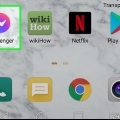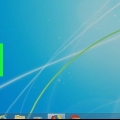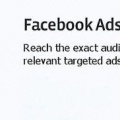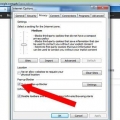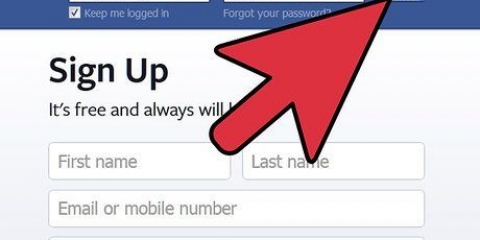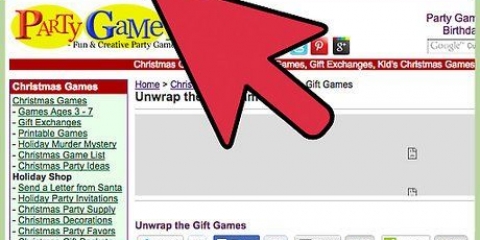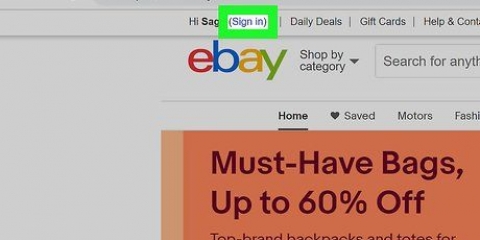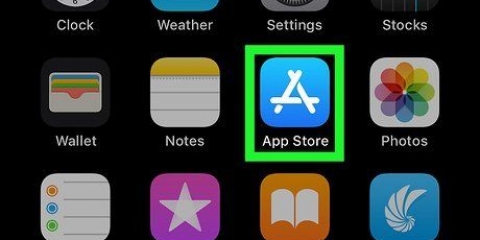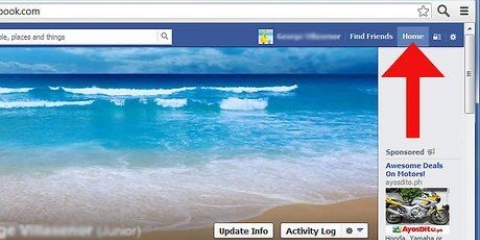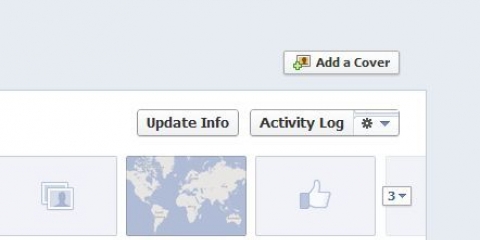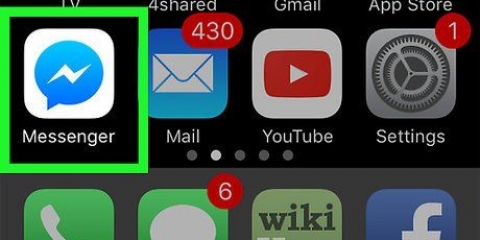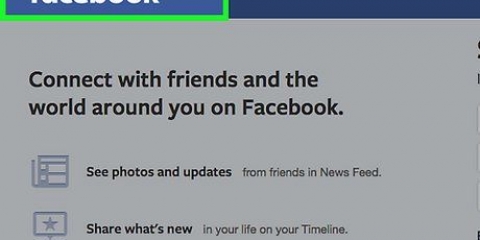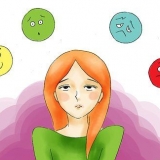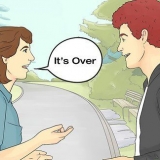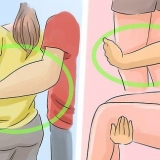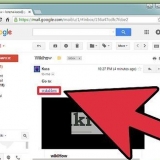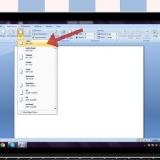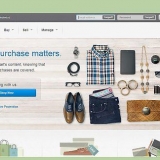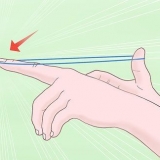Tycker du att du slösar bort timmar av din tid på Facebook när du borde vara upptagen med ditt arbete eller studier? Då är det nödvändigt att begränsa tiden du tillbringar där (eller dina barn). Den här artikeln kommer att visa dig några metoder för att få detta gjort.
Steg
Metod 1 av 3: Ladda ner ett program för att blockera Facebook
1. För att blockera Facebook i en viss webbläsare, ladda nerGithubs Facebook-blockerare. Versioner finns tillgängliga på webben för Chrome, Firefox, Safari och Opera. Facebook Blocker låter dig blockera Facebook kontinuerligt, eller under en viss tid på dygnet (och för vilken webbläsare).
2.
För Mac-användare bland oss, ladda nerSjälvkontroll. Ställ in den tid du kan spendera på svartlistade webbplatser och lägg sedan till
http://facebook.com lägg till din svarta lista. Detta begränsar åtkomsten till dessa webbplatser i alla dina webbläsare.
3. För Windows-användare, ladda nerKall kalkon. Välj bara vilka sajter du vill blockera och välj sedan när du ska börja blockera.
Metod 2 av 3: Blockera Facebook manuellt i Internet Explorer
Internet Explorer kan blockera Facebook genom webbläsarens inställningar, men du kan inte ställa in en tidsgräns för detta. Du måste manuellt avblockera detta när du vill använda Facebook igen, och beroende på graden av ditt beroende kan du sluta lura dig själv genom att avblockera i förtid.
1. Öppna Internet Explorer och välj Verktyg.
2. Välj Internetalternativ och klicka på fliken Säkerhet.
3. Klicka på Begränsade webbplatser och Välj webbplatser. typ "Facebook.com" och klicka på Lägg till
4. Stäng fönstren och försök komma åt Facebooks webbplats.
Metod 3 av 3: Blockera Facebook manuellt på en Mac
Du kan använda Mac:s föräldrakontrollfunktion för att manuellt blockera Facebook. Du måste manuellt avblockera detta när du vill använda Facebook igen, och beroende på din nivå av självkontroll kan du avblockera tidigare. Om du vill blockera Facebook på grund av dina barn kan de inte avblockera det om de inte har tillgång till administratörskontot.
1. Klicka på Apple-ikonen i det övre vänstra hörnet av skärmen på din Mac och välj "Systeminställningar."
2. Klicka på "Användare och grupper" för att skapa ett nytt användarkonto utan åtkomst till administratörsrättigheter. Detta konto kommer att blockeras från Facebook via Mac:s föräldrakontroll.
3. Gå till Systeminställningar. Klicka på "Föräldrakontroll" och aktivera den genom att markera rutan.
4. Välj den nya vanliga användaren från det vänstra sidofältet. Välj "Försök att begränsa åtkomsten till webbplatser för vuxna automatiskt" alternativ. Klicka på "anpassa"-knappen nedan.
5.
I gruppen "Tillåt aldrig dessa webbplatser" Klicka på "+".gemensam "
http://facebook.com" och tryck på knappen" lämna tillbaka" på ditt tangentbord. Klicka på den blå "OK"-knappen för att blockera Facebook för detta konto.